无线wifi桥接设置
发布时间:2017-05-26 14:32
小伙伴试过二个无线路由器对接,使WIFI信号全屋都有,从此不再有WIFI死角, 那种感觉很爽。下面是小编为大家整理的关于无线wifi桥接设置,一起来看看吧!
无线wifi桥接设置
01打开搜狗浏览器,输入192.168.1.1进入路由器管理界面。
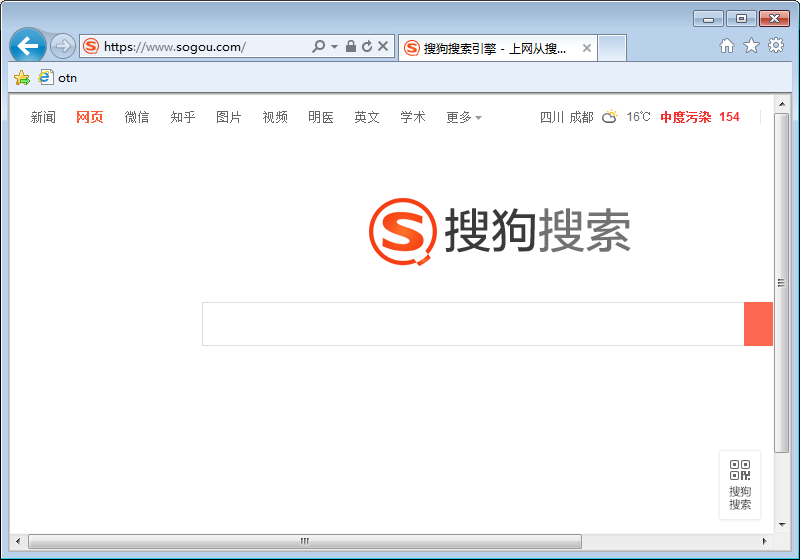
02登陆A。
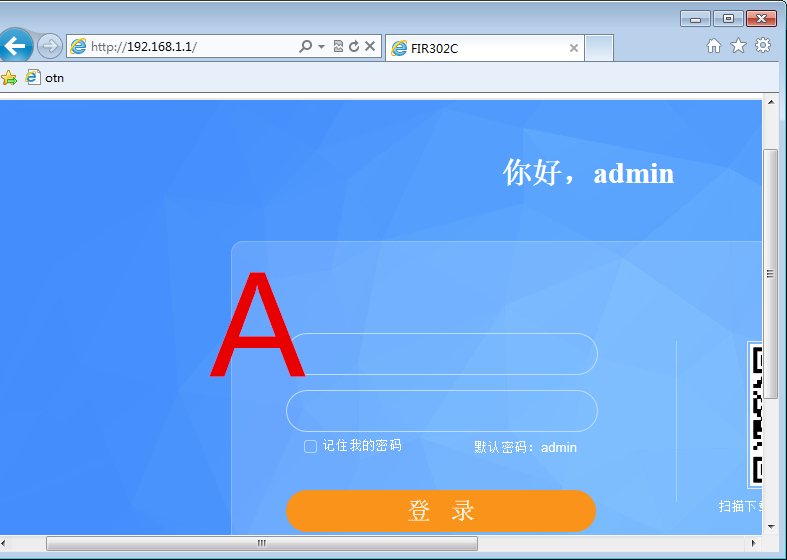
03登录成功后,记录如下几个信息。
A的LAN MAC地址。
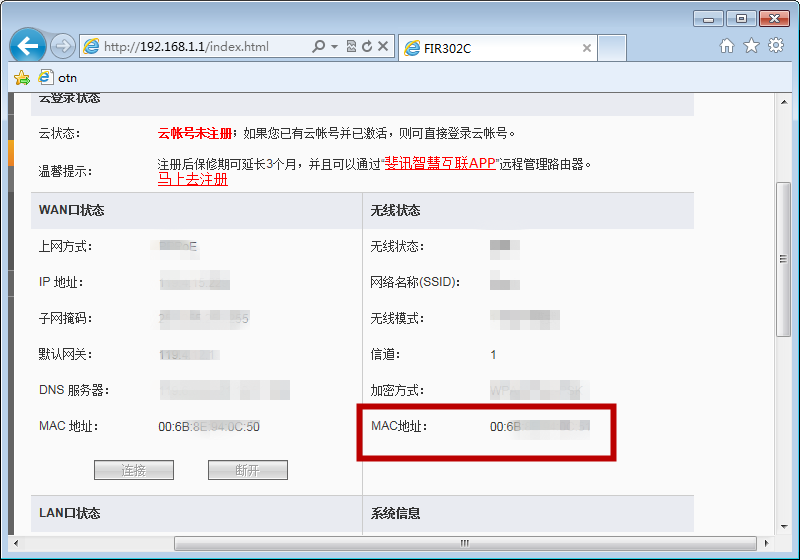
04A的无线SSID号。
A的无线信道。
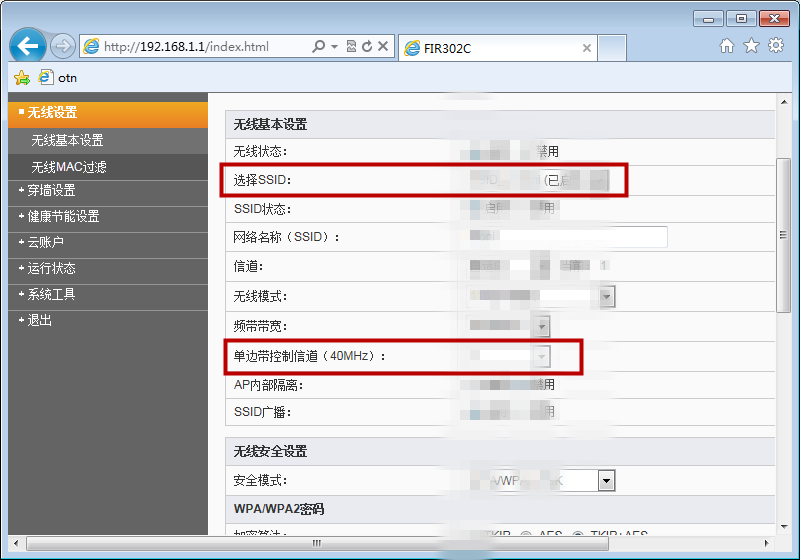
05A的无线加密方式和密码。
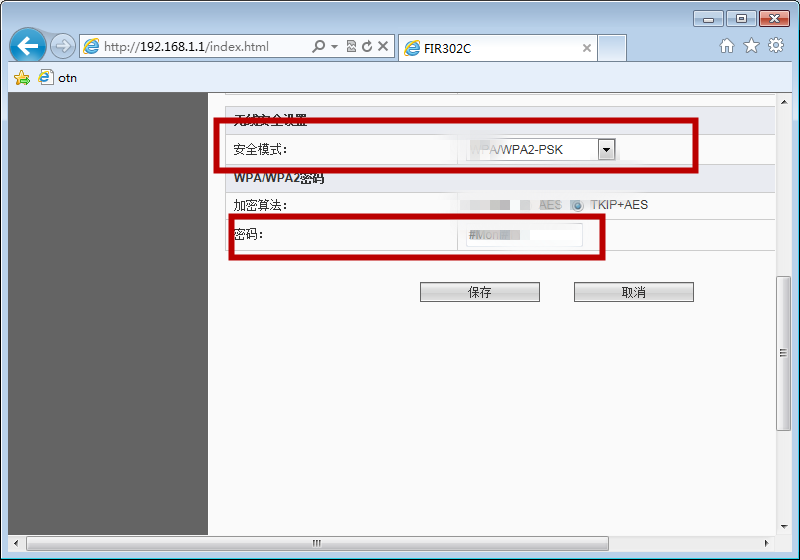
06接下来重新在登录界面登录B帐号。
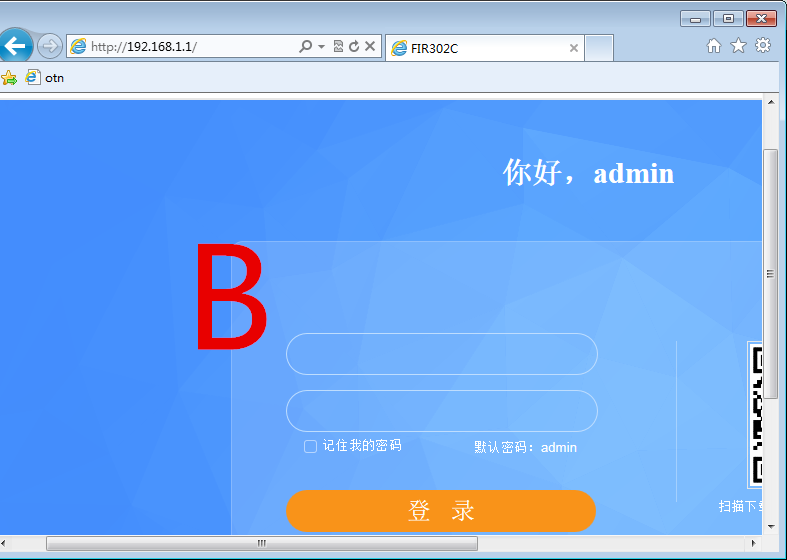
07首先先检查IP是否与A冲突,如果冲突随便改一下。
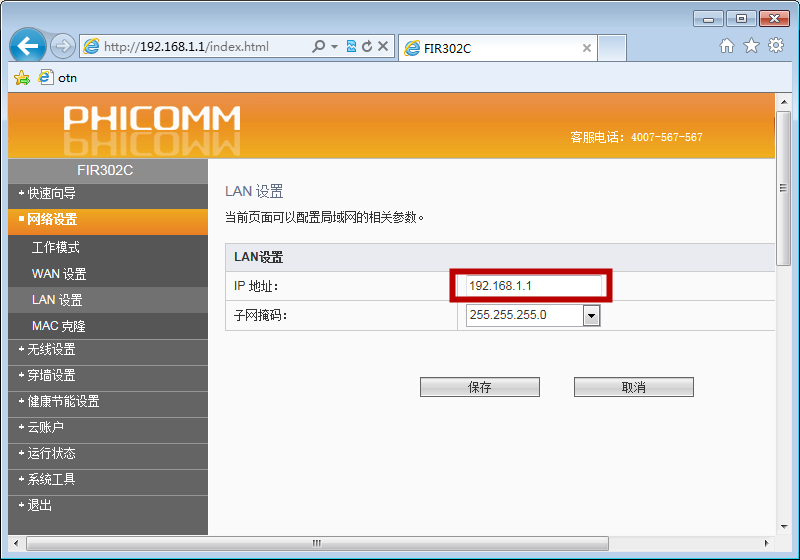
08点击无线设置—基本设置。
启用一个新的SSID。
保证网络名称与A不同。
信道与A相同。
无线模式与A相同。
无线安全模式和密码与A相同。
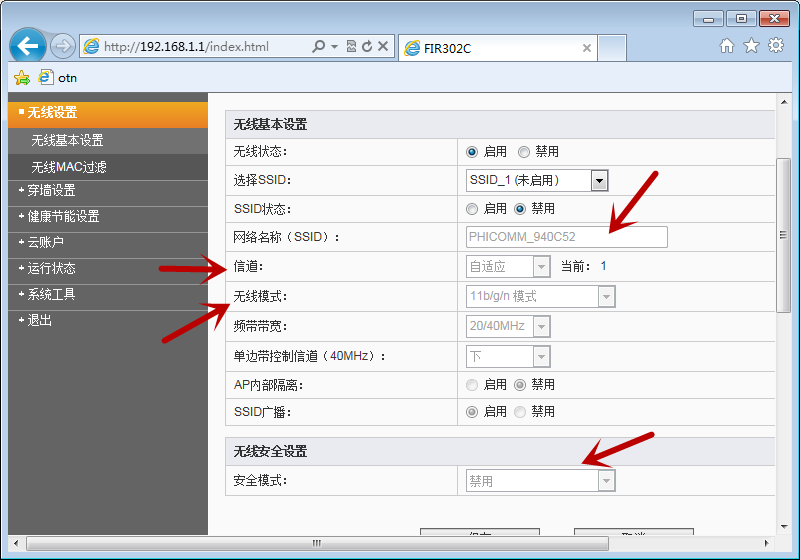
09之后找到DHCP设置,启用DHCP服务器,默认都为启用模式的。
地址的起始和结束地址默认不用修改即可。
网管填写A的IP不是B的。
DNS改为和A一样即可。
全部设置完成后,点击保存即可成功设置。
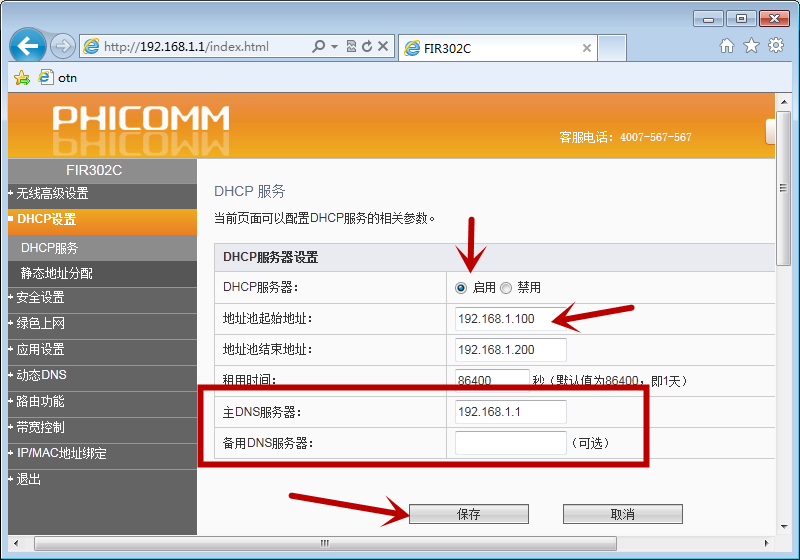

无线wifi桥接设置的评论条评论